
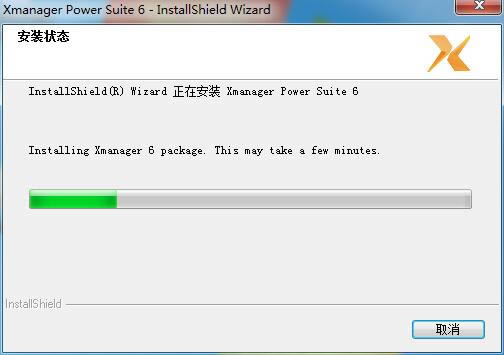
软件大小:54.25 MB
软件授权:共享软件
软件语言:简体中文
阅读次数:
软件等级:
软件类型:国产软件
更新时间:2022-12-12
应用平台:xp/win7/win10/win11
|
网络软件一般是指系统的网络操作系统、网络通信协议和应用级的提供网络服务功能的专用软件。网络软件包括通信支撑平台软件、网络服务支撑平台软件、网络应用支撑平台软件、网络应用系统、网络管理系统以及用于特殊网络站点的软件等。从网络体系结构模型不难看出,通信软件和各层网络协议软件是这些网络软件的基础和主体。 XmanagerEnterprise是一个简单易用的高性能的运行在Windows平台上的X Server软件。就像运行在PC上的任何Windows应用程序一样,它可以无缝拼接到UNIX 应用程序中。在UNIX/Linux和Windows网络环境中,Xmanager 是最好的连通解决方案。本站为您提供XmanagerEnterprise下载,欢迎前来下载。  XmanagerEnterprise功能特色 1. 可通过Xcongfig工具设置多个Xmanager设置; 2. 支持多用户的Windows终端环境; 3. 支持多个IP地址; 4. 支持本地资源数据库; 5. 通过热键转换键盘映射; 6. 支持多窗口下的Windows打印功能等。 XmanagerEnterprise安装教程 1、在本站下载Xmanager后,在电脑本地得到一个压缩包,使用360压缩软件解压缩后,双击.exe文件键入XmanagerEnterprise导向,点击【下一步】继续安装。 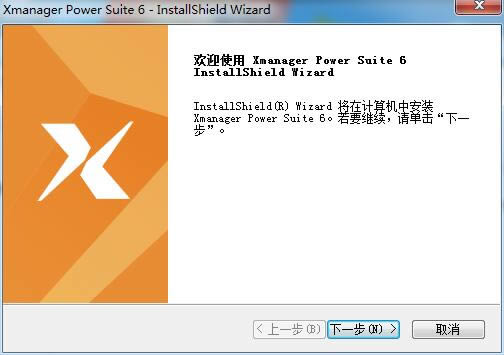 2、进入Xmanager安装许可协议界面,您可以先阅读安装许可协议,阅读完成后点击“我同意”接受许可协议中的条款”,然后点击【下一步】继续。 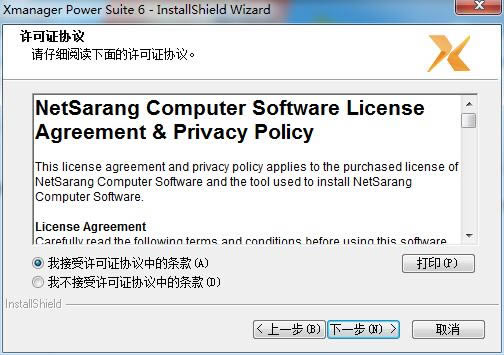 3、输入Xmanager用户信息,输入完成后点击【下一步】。 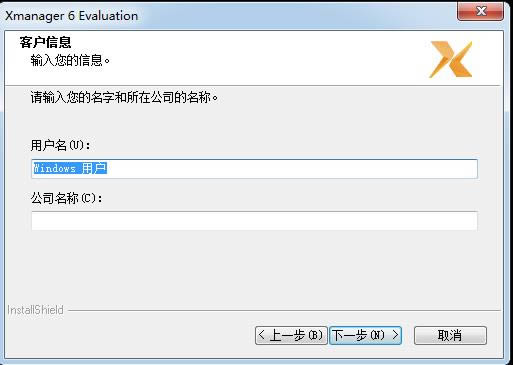 4、选择Xmanager安装位置,您可以点击【下一步】,软件会自动安装。或者您可以点击【浏览】打开安装位置界面后,您可以自行选择软件安装位置,选择完成后点击【下一步】。 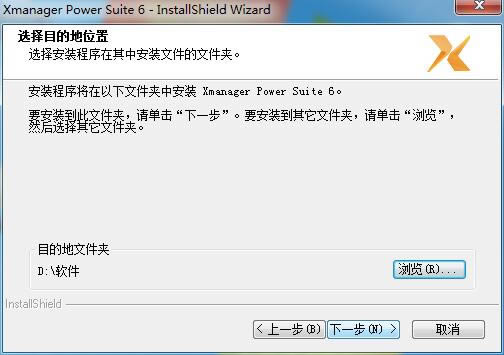 5、选择XmanagerEnterprise安装类型,您可以根据您的需求自行选择,选择完成后点击【下一步】。  6、选择XmanagerEnterprise安装语言,点击三角图标,找到【Chinese】点击就可以,选择完成后,点击【安装】。 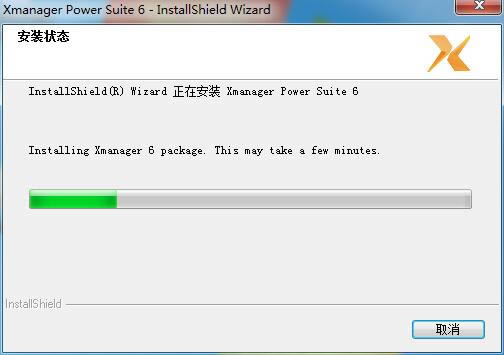 7、耐心等待XmanagerEnterprise安装完成,点击完成退出软件安装。 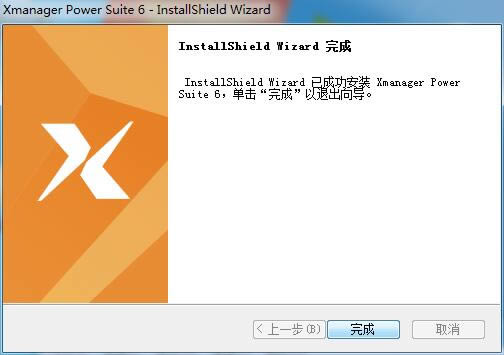 XmanagerEnterprise使用教程 xmanager怎么获取图形界面 1、修改gnome配置文件。# GDM configuration storage [daemon]RemoteGreeter= /usr/libexec/gdm-simple-greeter[security]AllowRemoteRoot=true[xdmcp]Enable=1Port=177DisplaysPerHost=5 [greeter] [chooser] [debug] 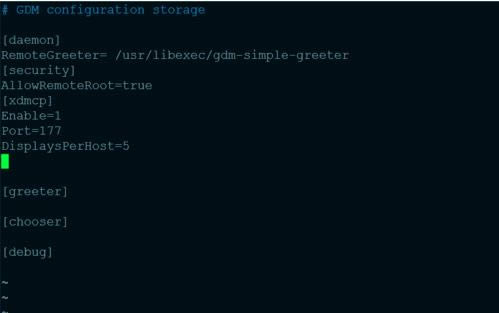 2、修改/etc/init/prefdm.conf文件;注释exec /etc/X11/prefdm -nodaemon;添加exec /usr/sbin/gdm 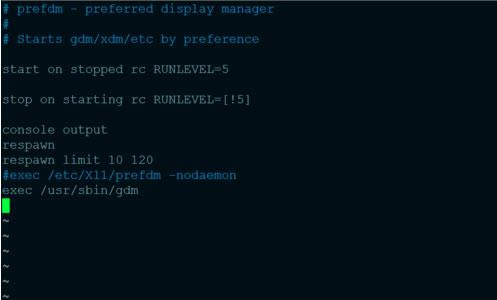 3、关闭linux防火墙,或者开放177端口,iptables -A INPUT -p udp -s 0/0 -d 0/0 --dport 177 -j ACCEPT 4、如果系统默认是init 3启动的话,执行 init 5。 5、执行lsof -i:177命令,如果出现下面的文字,说明已经启动 COMMAND PID USER FD TYPE DEVICE SIZE/OFF NODE NAMEgdm-binar 2565 root 11u IPv4 19051 0t0 UDP *:xdmcp  6、开放window上的6000-6100端口。 7、打开Xbrowser软件,打开软件后点击软件顶部的【新建】,在弹出的选项中选择【XDMCP对话】
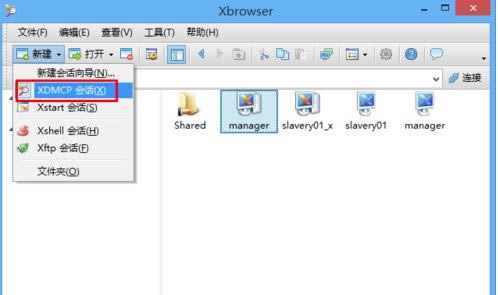 8、输入Linux主机的IP地址 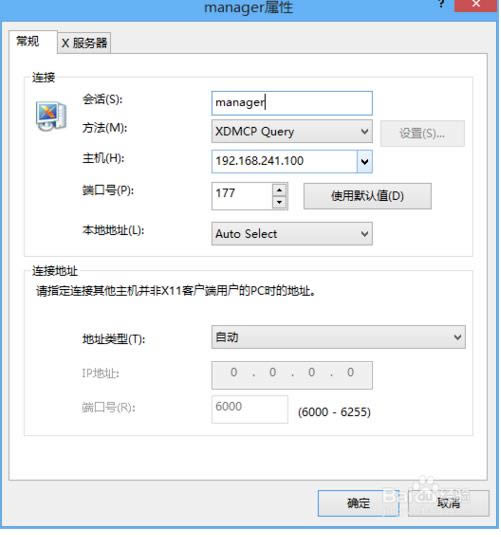 9、在xbrowser中登陆。 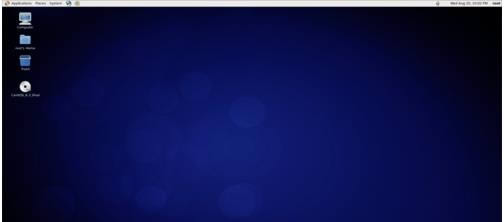
XmanagerEnterprise常见问题 xmanager怎么连接虚拟机的linux桌面 1、打开在本站下载的Xmanager软件,打开软件后点击【文件】-【新建】,然后选择您要新建的选项,小编选项的是【Xstart】。 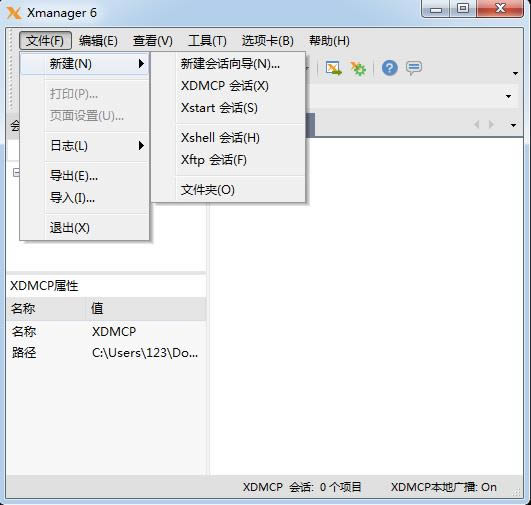 2、在打开的Xmanager新建窗口中,输入会话名称,主机,用户名,密码选项,选择完成后点击【确定】。 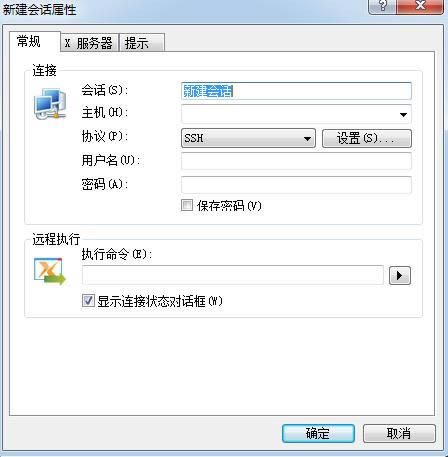 3、返回Xmanager软件界面,点击菜单栏中的【工具】选择【Xstart开始】。 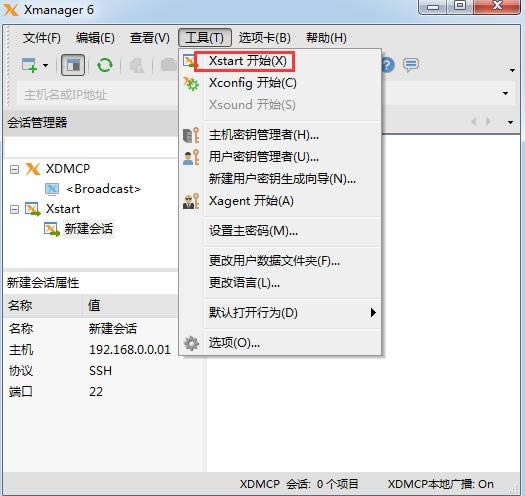 4、在打开的Xstart窗口中点击【新建】,输入名称,输入完成后点击【确定】。 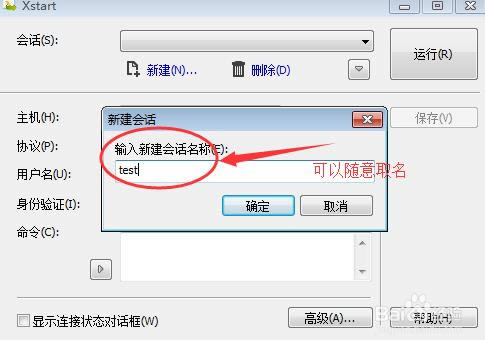 5、输入Xmanager远程IP地址,选择协议,设置密码,输入完成后点击【保存】。 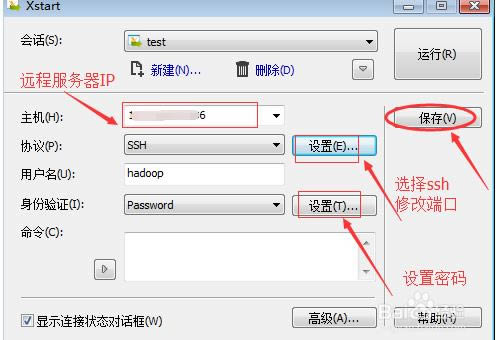 6、点击Xstart右上角的【运行】后,正在执行命令,您需要耐心等待。 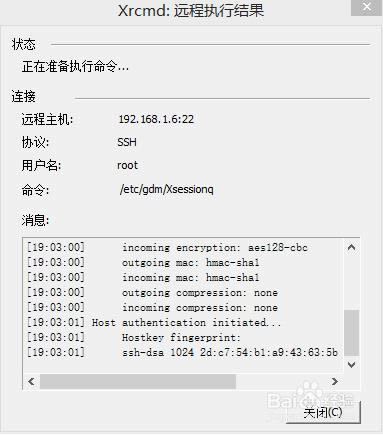 7、在弹出的安全警告窗口中点击【接受并保存】。 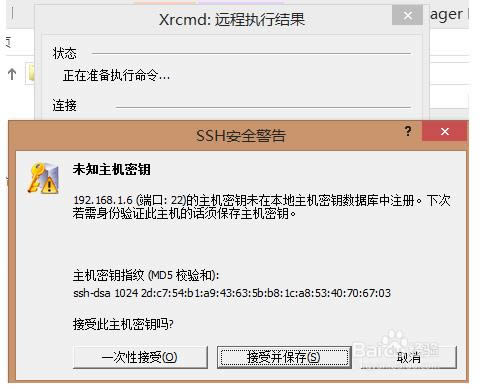 8、在打开的用户身份验证窗口中验证用户,您可以点击使用键盘输入用户身份验证然后点击【确定】。 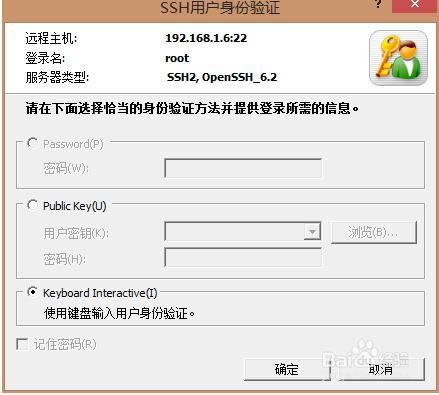 9、然后就可以连接linux桌面了。 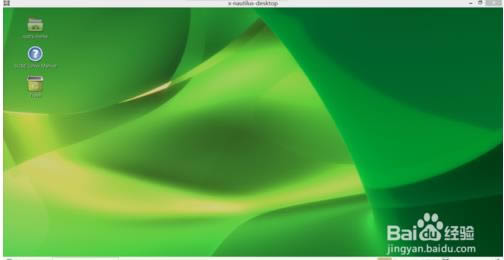
XmanagerEnterprise更新日志: 1. 优化的脚步从未停止! 2. 更多小惊喜等你来发现~ 声明:因版权及厂商要求,本站提供的是 Xmanager Enterprise的官方下载包 常见的网络操作系统有UNIX、Netware、Windows NT、Linux等,网络软件的漏洞及缺陷被利用,使网络遭到入侵和破坏。 |
8UFTP-智能扩展服务端工具-8UFTP下载 v3.8.2.0绿色版
8UFTP压缩 8UFTP功能介绍1、同时安装8UFTP客户端和8UFTP智能扩展服务器端工具,结
文献下载器-论文下载软件-文献下载器下载 v1.0.0绿色版
文献下载器是为广大的研究僧提供一个下载论文的软件,软件是python写的,故需要所有文件放到一起。
SoftPerfect NetMaster-电脑监控软件-SoftPerfect NetMaster下载 v1.0.6官方版
SoftPerfect NetMaster是一款互联网连接监控工具,主要功能是帮助用户实时观看使用
硕鼠FLV视频下载器-FLV视频下载工具-硕鼠FLV视频下载器下载 v0.4.8.10官方正式版
硕鼠视频下载器是一款非常实用的FLV视频下载工具,它的安装启动是很快的,这是一款可以帮助你快速下载